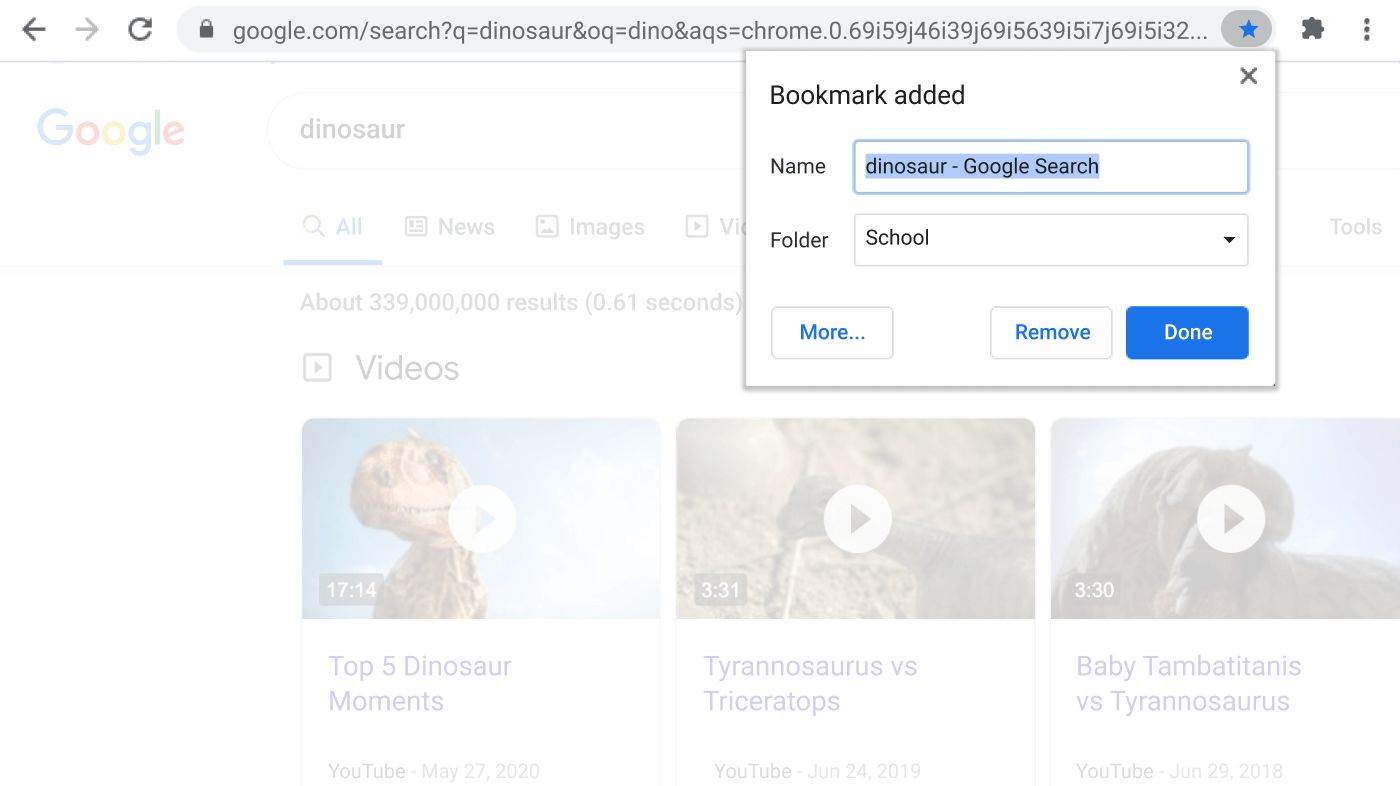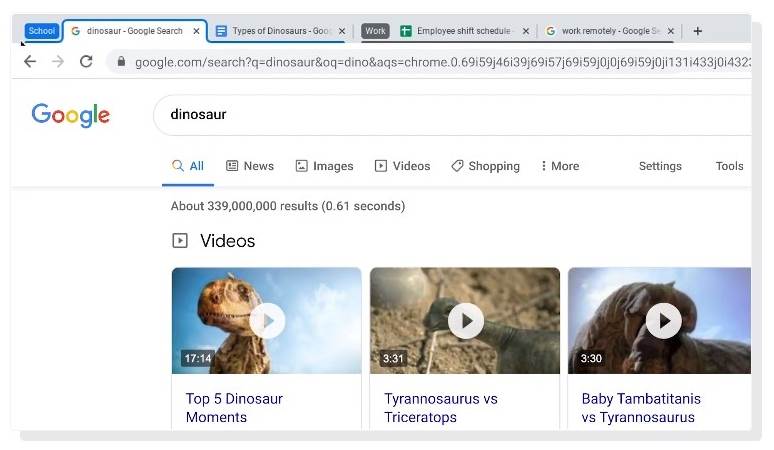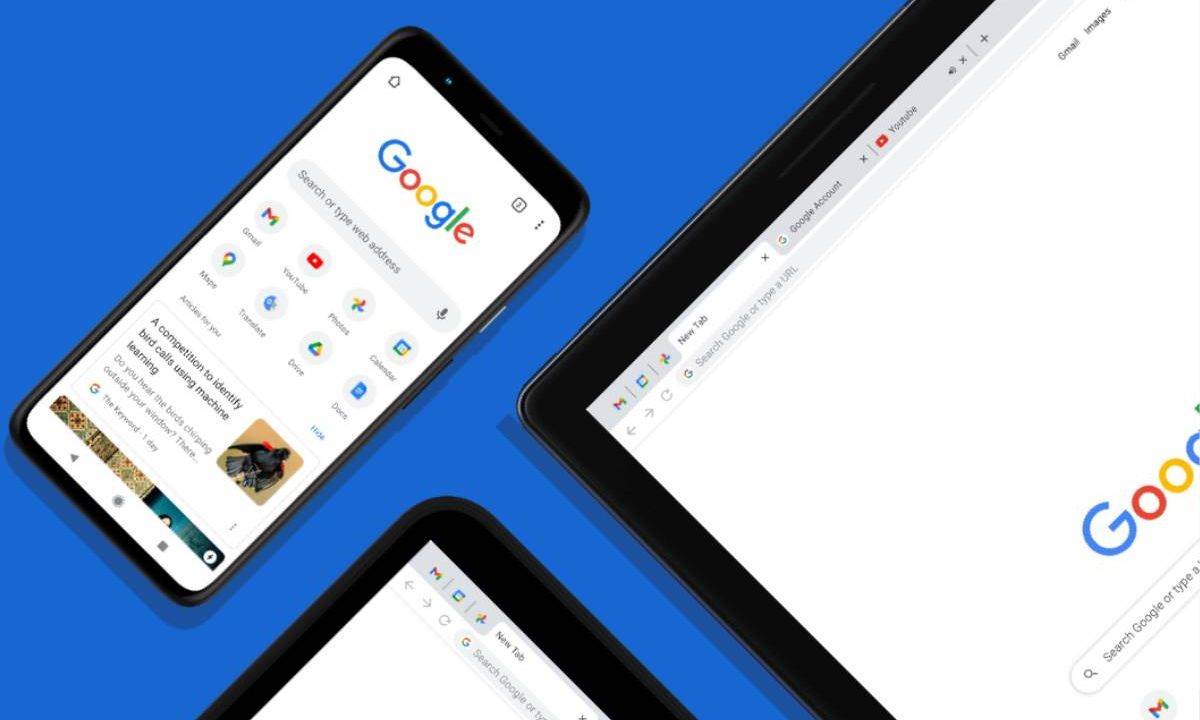Ispunite i spremajte PDF-ove bez gubitka podataka

Ispunite PDF obrazac u Chromeu i ne brinite da ćete izgubiti podatke koje ste unijeli. Samo ga spremite sa svojim unosima i kada ponovno otvorite datoteku možete nastaviti gdje ste stali. Ispunite PDF u pregledniku, kliknite Download te odaberite "Izvornu" ili "Uređenu" verziju.
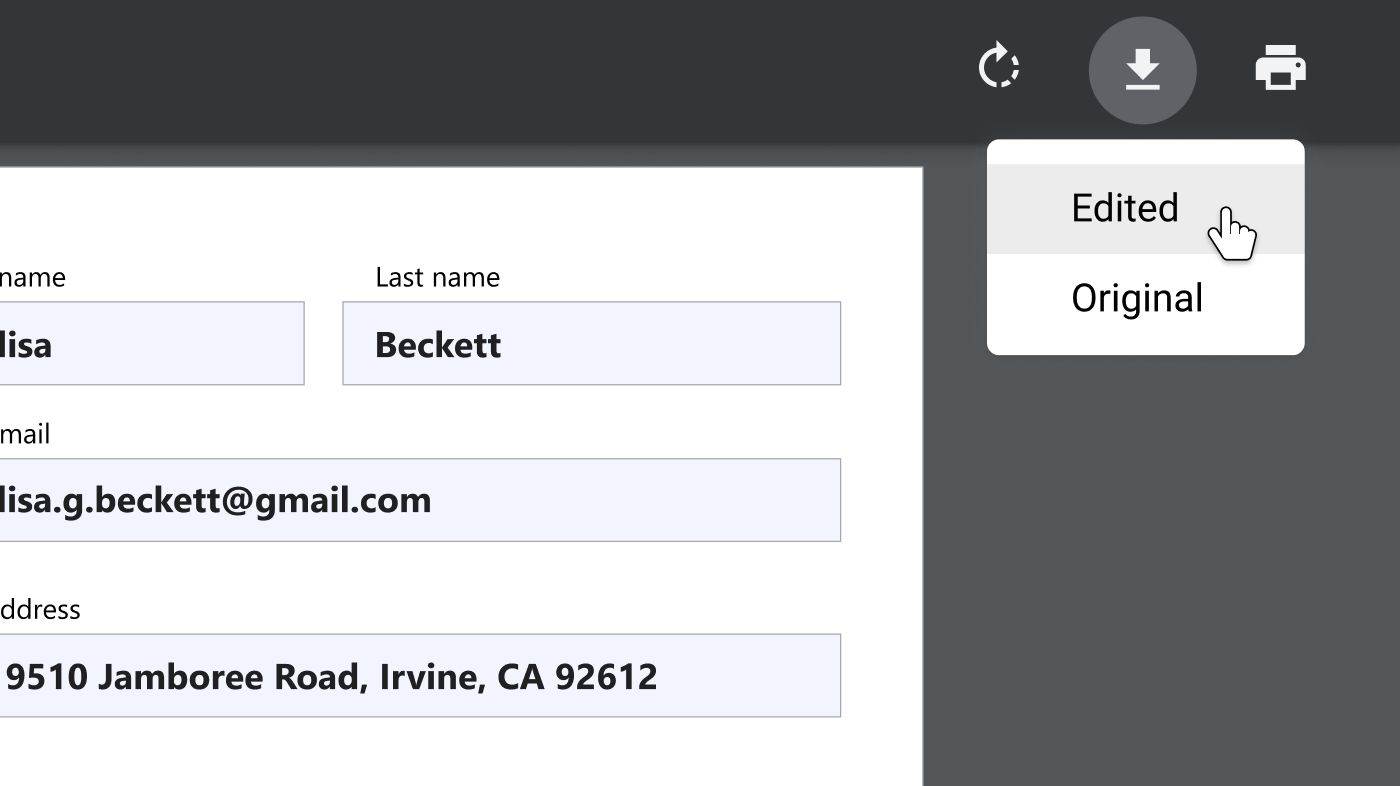
Označite sve svoje kartice odjednom
Nemojte gubiti vrijeme klikom na pojedinačne kartice kako biste ih označili. Uz Chrome možete označiti sve svoje otvorene kartice tako da kliknete Oznake u svom izborniku i odaberete Označi sve kartice. U gornjem desnom kutu kliknite na Više, na Oznake pa Označi sve kartice.
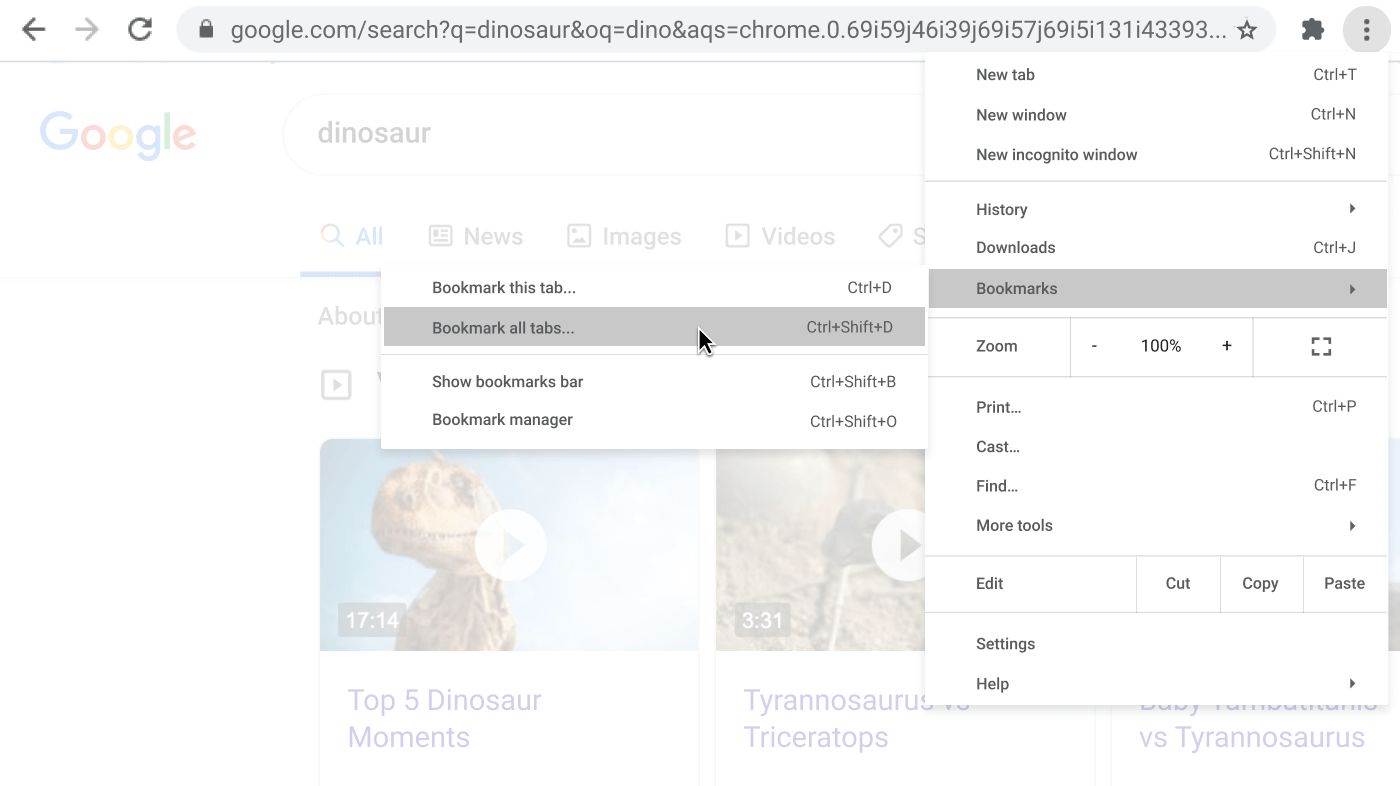
Više stranica pri pokretanju Chromea
Možete podesiti da se automatski otvori više web stranica koje svakodnevno koristite, prilikom svakog startanja web preglednika Google Chrome. U gornjem desnom kutu kliknite na Više, pa odaberite Postavke te u odjeljku "Pri pokretanju" kliknite Otvorite određenu stranicu ili skup stranica.
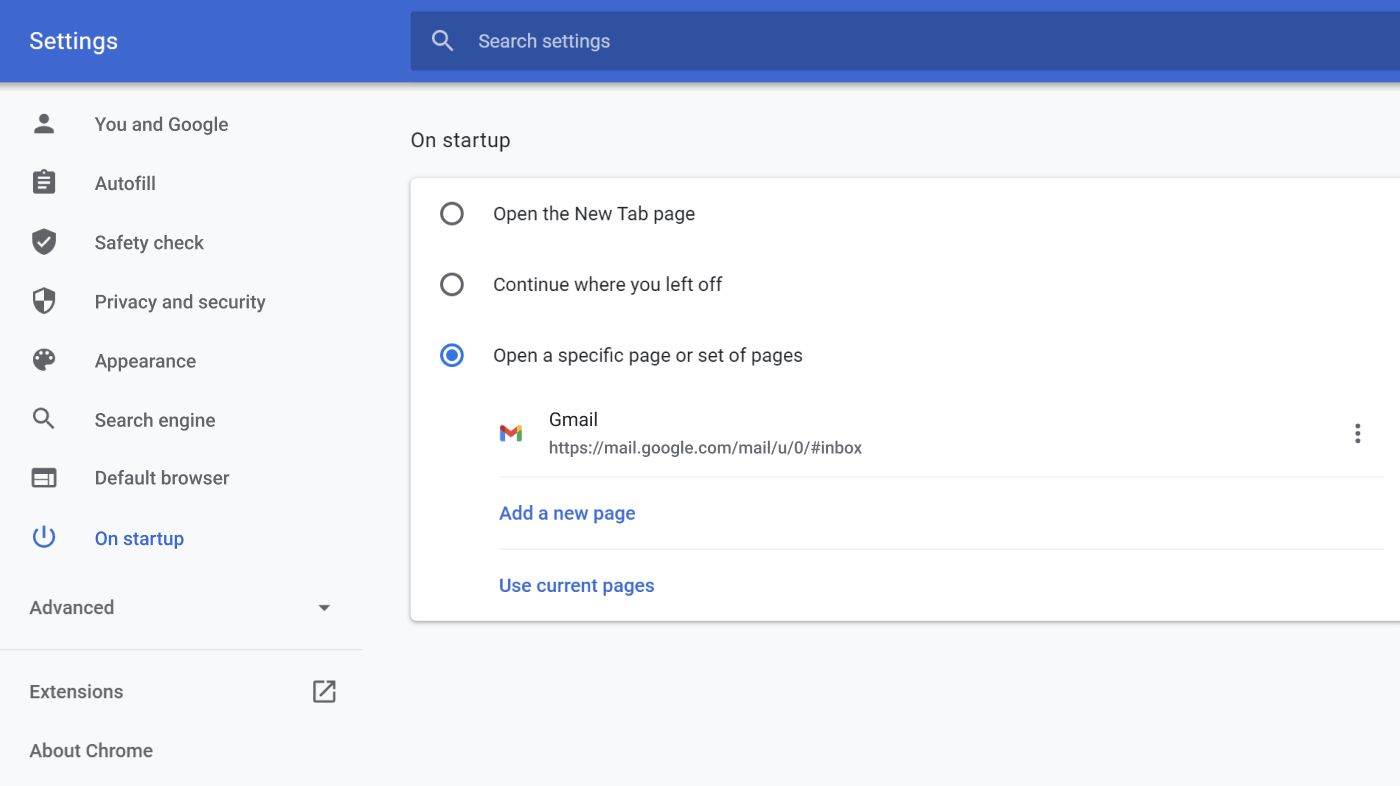
Brzo pronađite ono što tražite
Uštedite vrijeme pregledavajući različite stranice i traženje određene riječi ili izraza. U gornjem desnom kutu kliknite na Više, pa na Pronađi te unesite tekst koji želite pronaći.
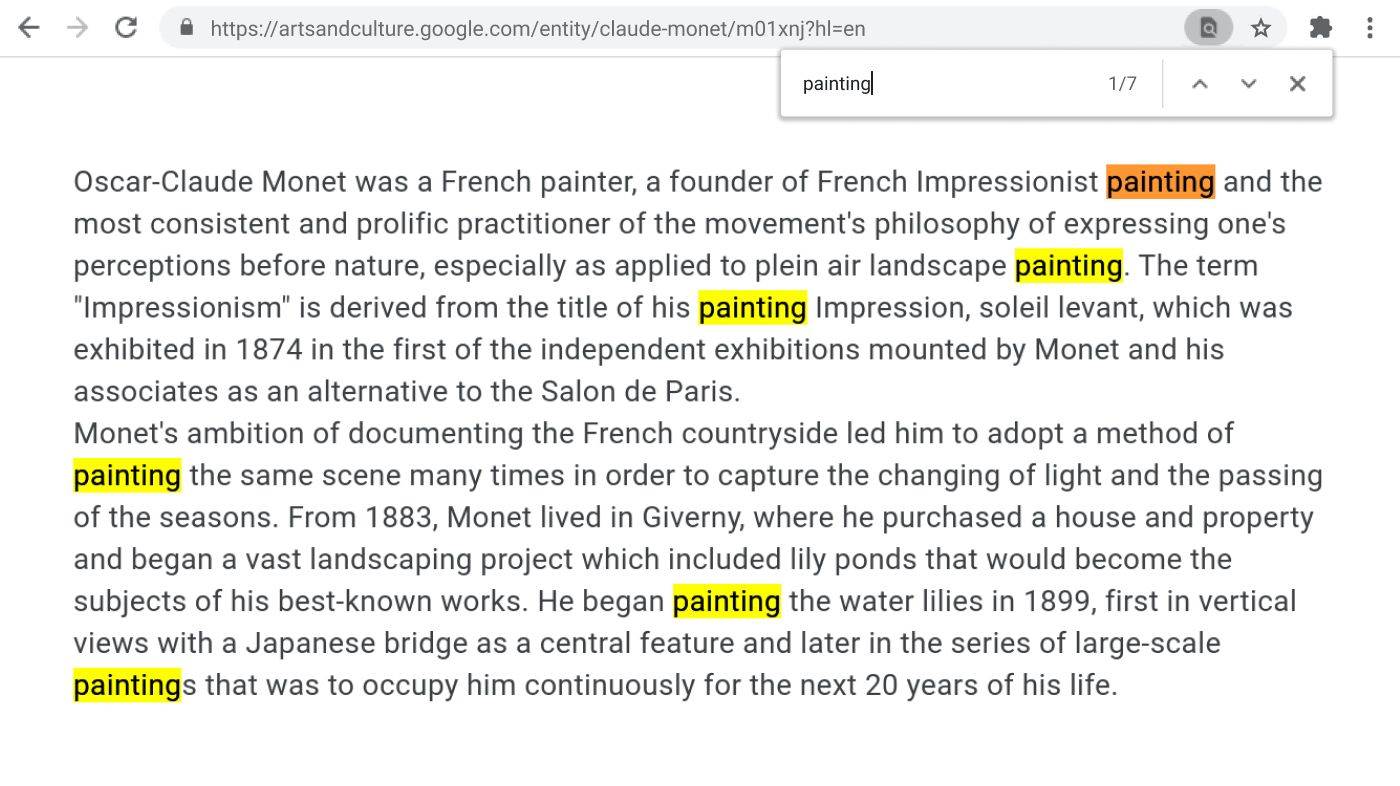
Koristite tipkovne prečace Chromea kako biste uštedjeli vrijeme. Za ponovno otvaranje svoje posljednje zatvorene kartice (taba), za koju ste djelić sekunde prekasno shvatili da niste trebali zatvoriti tu karticu (tab), napravite sljedeće: Ctrl + Shift + T (Windows, OS Chrome i Linux) odnosno Command + Shift + T (za Mac).
Izbrišite svoje podatke o pregledavanju u trenu pomoću prečaca Ctrl + Shift + Delete (Windows, OS Chrome i Linux) odnosno Command + Shift + Delete (Mac).
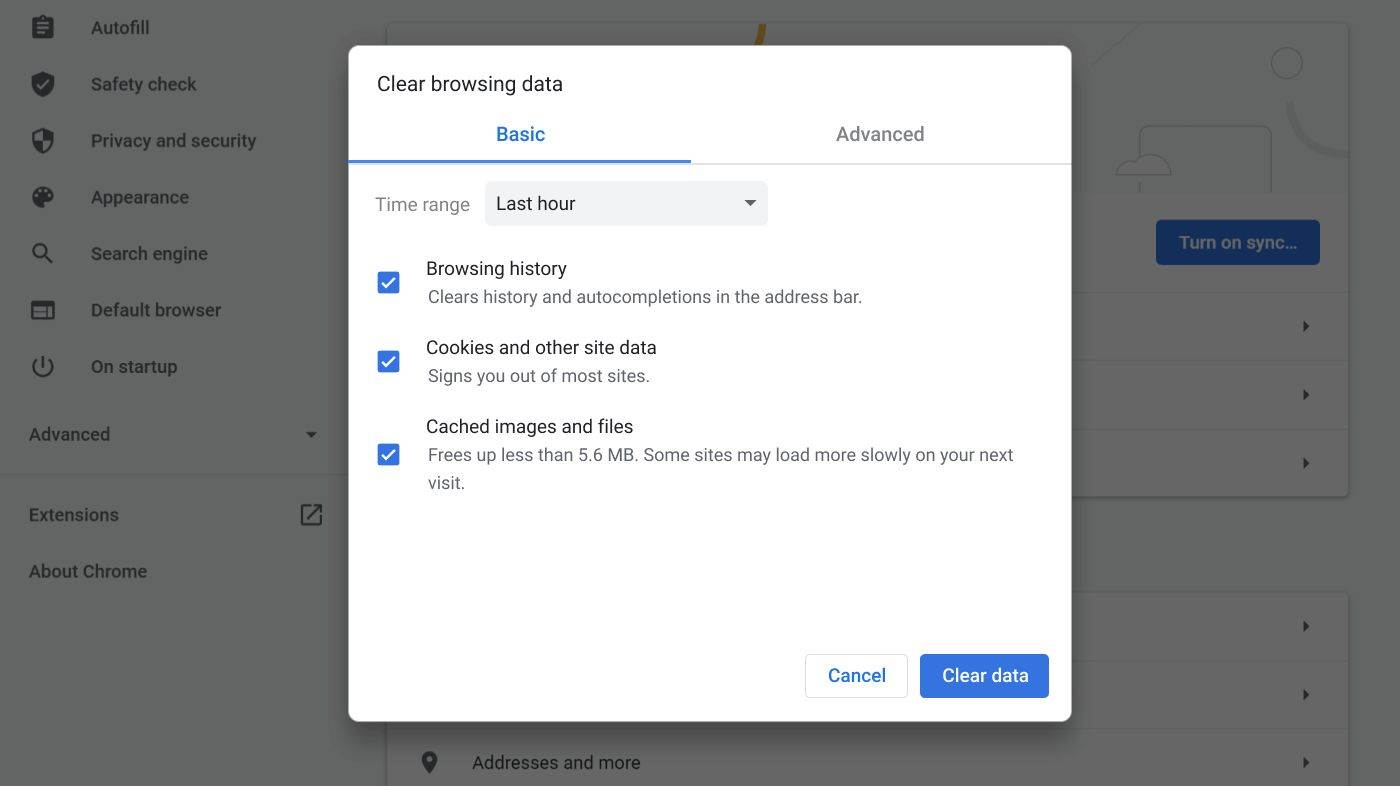
Podesite razine zumiranja web stranice koju pregledavate ukoliko vam je sadržaj presitan ili prekrupan. Za zumiranje odaberite Ctrl i plus (Windows, Chrome OS & Linux) odnosno Command i plus. Za odzumiravanje na Windows, Chrome OS & Linux operativnim sustavima pritisnite Ctrl i minus (za Mac pritisnite Command i minus). Kako biste prikaz vratili na staro, pritisnite na tipkovnici tipke Ctrl i 0 (Windows, Chrome OS & Linux) odnosno Coomand i 0 na Mac računalima.
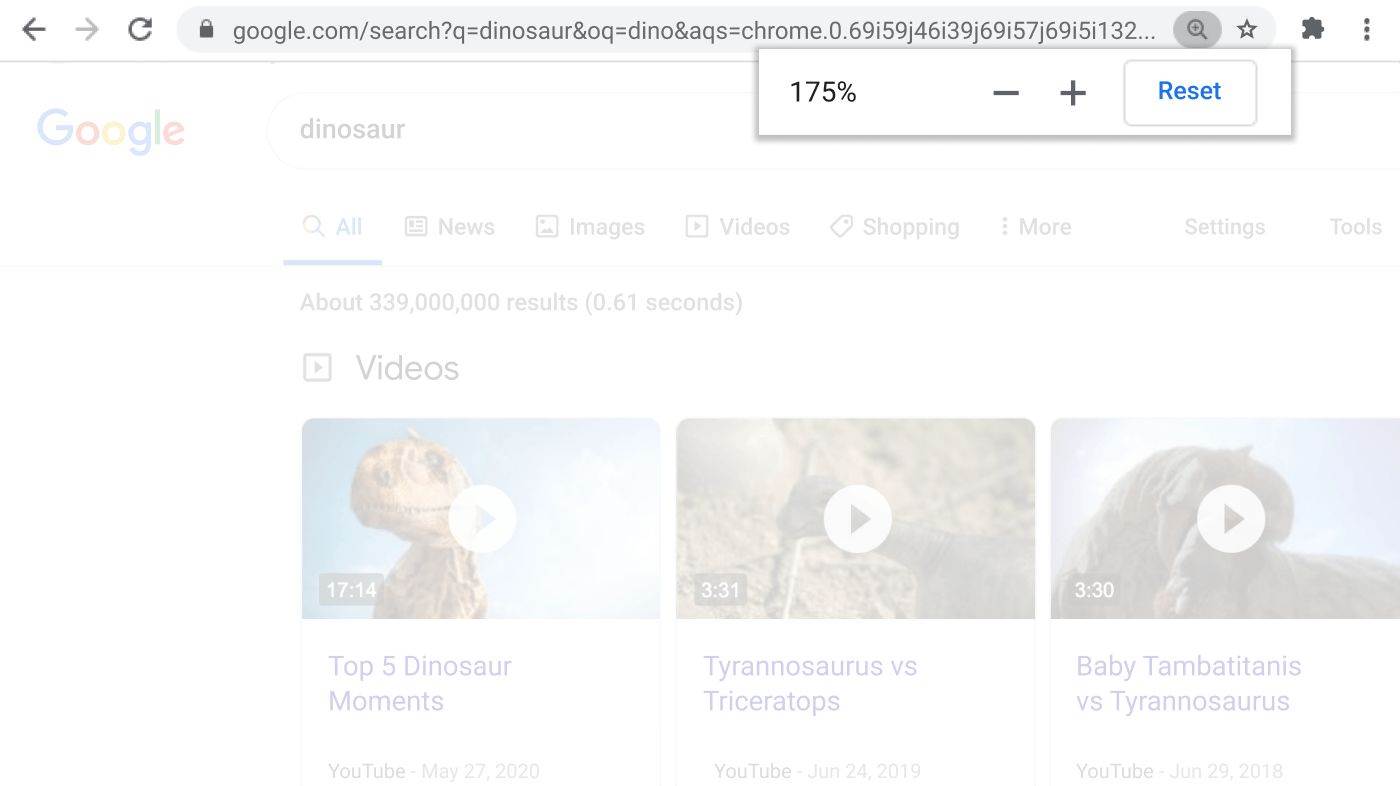
Označiti odnosno spremiti trenutnu web stranicu koju koristite možete uz prečac Ctrl + D (Windows, Chrome OS & Linux) odnosno Command + D za Mac OS.